In diesem Beitrag zeige ich euch Schritt für Schritt, wie ihr erst Docker auf Ubuntu und anschließend Portainer installiert und konfiguriert.
Voraussetzungen
Ausgangslage ist bei mir eine frisch installierte KVM mit Ubuntu 20.04 LTS. Falls ihr diese Voraussetzung nicht habt, empfehle ich euch euer System erstmal auf den aktuellen Stand zu bringen. Setzt hierzu folgende Befehle auf der Kommandozeile ab:
sudo apt-get update
sudo apt-get dist-upgrade
Hierdurch werden die Paketlisten aktualisiert und eventuell vorhandene Updates installiert.
Als nächstes stellen wir sicher, dass das System von sämtlichen alten Versionen von docker, docker-engine, docker.io, containerd und runc gesäubert ist:
sudo apt-get remove docker docker-engine docker.io containerd runc
Last but not least befähigen wir Ubuntu noch dazu, Pakete über HTTPS zu installieren:
sudo apt-get install ca-certificates curl gnupg lsb-release
Keine Produkte gefunden.
Installation von Docker auf Ubuntu
Zu Beginn fügen wir den offiziellen GPG Key von Docker hinzu:
curl -fsSL https://download.docker.com/linux/ubuntu/gpg | sudo gpg --dearmor -o /usr/share/keyrings/docker-archive-keyring.gpg
Anschließend konfigurieren wir das Repository von Docker:
echo "deb [arch=$(dpkg --print-architecture) signed-by=/usr/share/keyrings/docker-archive-keyring.gpg] https://download.docker.com/linux/ubuntu \
$(lsb_release -cs) stable" | sudo tee /etc/apt/sources.list.d/docker.list > /dev/null
Abschließend updaten wir unsere neu angelegte Paketliste und installieren daraus Docker-Engine und containerd:
sudo apt-get update
sudo apt-get install docker-ce docker-ce-cli containerd.io
Nachdem die Installation durchgelaufen ist, überprüft ihr diese mit folgenden Befehlen:
sudo docker version
sudo docker info
Ihr seht nun Informationen zur installierten Docker Version und zum eigentlich Host. Zusätzlich könnte ihr noch ein Dummy-Container erstellen. Damit habt ihr dann alles einmal durchgetestet:
sudo docker run hello-world
Installation von Portainer auf Ubuntu
Nachdem wir nun Docker erfolgreich installiert und getestet haben, beginnen wir mit der Installation von Portainer. Für den eigentlichen Betrieb von Docker ist Portainer nicht notwendig. Die Konfiguration über die grafische Oberfläche, die wir mit Portainer erhalten, macht das Leben aber an vielen Stellen leichter.
Zu Beginn müssen wir erstmal ein Volume für Portainer anlegen. Dies geschieht mit folgendem Befehl:
sudo docker volume create portainer_data
Im nächsten, und vor allem schon letzten Schritt, rollen wir den Container für Portainer aus. Hierbei definieren wir Parameter, wie ausgehende Ports, Namen des Containers und zu nutzende Volumes:
docker run -d -p 8000:8000 -p 9000:9000 --name=portainer --restart=always -v /var/run/docker.sock:/var/run/docker.sock -v portainer_data:/data portainer/portainer-ce
Da wir bei der Angabe des Container Images keine Version mit angeben, wird automatisch „latest“ verwendet. Somit wird automatisch die aktuelle Version von Portainer heruntergeladen.
Nach Abschluss der Containererstellung ist dieser unter folgendem Link über den Browser erreichbar:
http://IP_ADRESSE:9000/
Initial müsst ihr einmal das Administratoren Kennwort vergeben. Wer nicht möchte, dass anonyme Daten gesammelt werden, kann optional den Haken bei „Allow collection of anonymous statistics …“ entfernen.
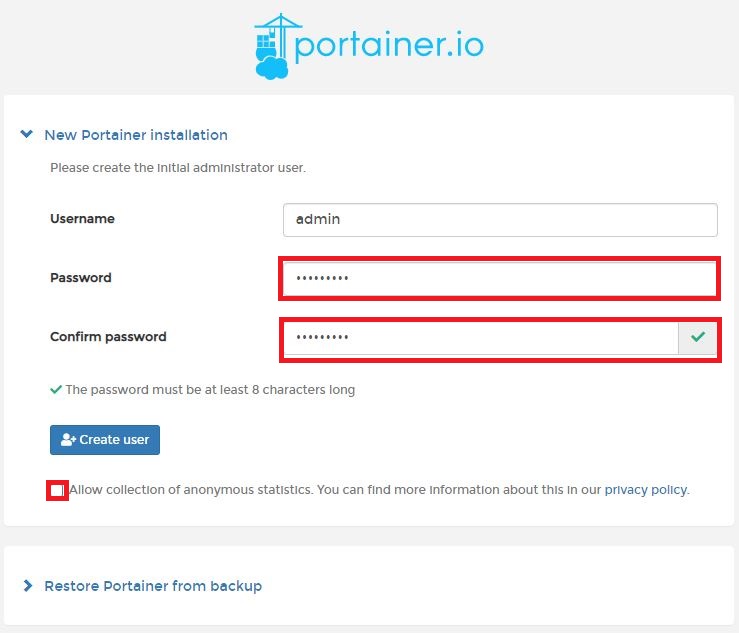
Keine Produkte gefunden.
Somit sind wir am Ende angekommen und haben erfolgreich Docker und Portainer auf Ubuntu installiert. In der Übersicht der Container sehen wir auch schon zwei Stück an der Zahl. Einmal Portainer selbst und den „hello-word“-Container von unserem vorherigen Test von Docker.
Tipps & Tricks
Fall ihr doch auf eine neue Installation von Ubuntu setzen möchtet, empfehle ich euch folgende Beiträge von mir:
KVM auf Proxmox erstellen und konfigurieren
Ubuntu 20.04 LTS Server installieren

Ich bin beruflich Consultant für Datacenter-Netzwerke. Da ich aber durch und durch IT’ler bin, beschäftige ich mich auch im Privaten viel mit Technik, Smart Home und Automatisierung.
Mit meinen Beiträgen möchte ich euch helfen, in dieser schnelllebigen Welt der Technik etwas Licht ins Dunkle zu bringen.
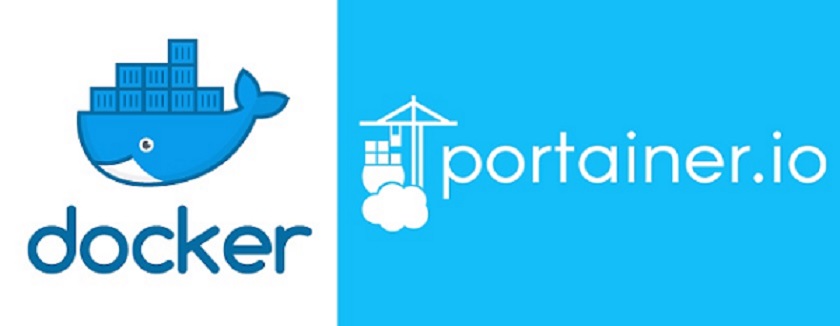
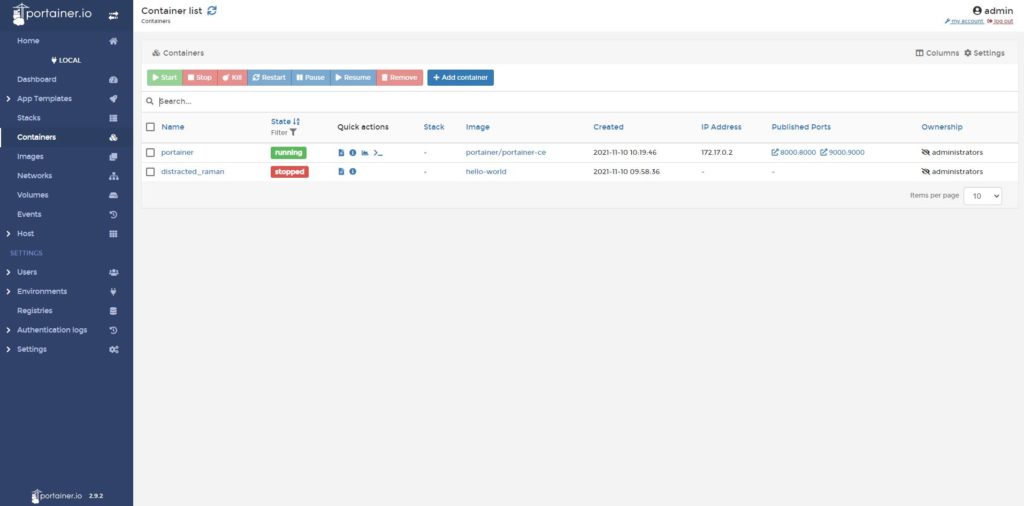

Hallo Tobias,
hatte nach einen anderen Tutorial erstmalig Portainer installiert. Paket von Ubuntu (docker.io).
Hier habe ich nun gesehen (im Gegensatz zu der Anleitung welche ich genutzt habe) das vor dem
Starten des Portainer-Container ein volume angelegt wurde bzw. werden sollte.
Dies habe ich nicht gemacht und so wie ich es nun verstehe wurde aber automatisch ein
anonymous volume erstellt. Kannst du mir sagen ob dies mit Nachteilen verbunden ist?
Hallo Daniel,
Meines Wissens nach, sollte das keinen Unterschied machen. Solange Portainer ein Volume hat, auf das es schreiben kann, ist alles gut.